Trợ giúp Windows 7. Trợ giúp làm việc với hộp thoại và cửa sổ làm việc. Thông tin dành cho nhà cung cấp nội dung trợ giúp tạo ra tệp .hlp
Hệ thống Windows rất đa dạng nên sớm hay muộn bạn chắc chắn sẽ gặp phải một chương trình hoặc thiết bị không hoạt động bình thường và vấn đề phát sinh có thể khá nghiêm trọng và có thể không có giải pháp nào trong cuốn sách này. TRONG trường hợp tương tự liên hệ với bộ phận trợ giúp để được trợ giúp Tài nguyên của Microsoft, nơi bạn có thể tìm thấy câu trả lời cho hầu hết các câu hỏi.
Trung tâm Trợ giúp và Hỗ trợ cung cấp cho người dùng Các phương pháp khác nhau truy cập thông tin tham khảo:
- Truy cập thông tin được lưu trữ trong cơ sở dữ liệu hệ thống trợ giúp. Mục đích của bất kỳ cơ sở dữ liệu nào là lưu trữ dữ liệu. Trong trường hợp này Chúng ta đang nói về về thông tin liên quan đến Windows 7, được nhóm theo chủ đề, chẳng hạn như “ ” hoặc “ .” Sau khi chọn một chủ đề, quyền truy cập vào các phần phụ liên quan đến chủ đề đó sẽ mở ra. Ngoài ra, bạn có thể sử dụng một công cụ tìm kiếm mạnh mẽ bằng cách sử dụng các từ khóa, chẳng hạn như “email”. Trong phần trợ giúp, bạn thậm chí có thể tìm thấy mô tả về các phương pháp tìm và khắc phục các sự cố phát sinh trong công việc hàng ngày.
- Nhận trợ giúp trên diễn đàn Người dùng Windows. Tận dụng thông tin trao đổi giữa các thành viên của diễn đàn người dùng Windows hoặc dịch vụ truy cập trợ lý từ xa Các cửa sổ. Trong trường hợp này, bạn sẽ cho phép người dùng khác kết nối với máy tính của bạn qua Internet và giải quyết vấn đề.
- Liên hệ với dịch vụ của các chuyên gia. Microsoft cung cấp miễn phí một số loại dịch vụ (ví dụ: hỗ trợ cài đặt các chương trình bạn đã mua từ Microsoft). Nhưng có một số dịch vụ mà bạn sẽ phải trả tiền. Hãy sử dụng chúng trong trường hợp bạn nhận được trợ giúp miễn phí không thể nào.
Xem nội dung trợ giúp
Cuộc gọi đầu tiên của bạn tới các dịch vụ hệ thống trợ giúp cũng tương tự như việc truy cập cơ sở dữ liệu trợ giúp tích hợp sẵn. Một trong những điều nhất những cách đơn giản Tìm những gì bạn cần bằng cách xem nội dung của hệ thống trợ giúp, giống như nội dung của một cuốn sách thông thường. Để truy cập nó, hãy chạy lệnh Bắt đầu>Trợ giúp và Hỗ trợ.
Một hộp thoại sẽ xuất hiện trên màn hình Giúp đỡ và hỗ trợ.

Nhấp vào đường dẫn Tổng quan về chủ đề trợ giúpđể xem danh sách các chủ đề Trợ giúp. Bấm vào bất kỳ phần nào để xem danh sách các phần phụ. Cuối cùng, bạn sẽ đạt được nhiều điều nhất Mức độ thấp hơn các tiểu mục chi tiết.

Bấm vào một tiểu mục và đọc nội dung của nó. Một số phần phụ có liên kết màu xanh lam cho phép bạn điều hướng đến các phần khác hoặc thực hiện các hành động khác, chẳng hạn như mở hộp thoại. Nhấp vào một trong các liên kết màu xanh lá cây sẽ hiển thị định nghĩa hoặc giải thích về thuật ngữ.
Sau khi đọc trợ giúp về chủ đề này, hãy nhấp vào nút Đóngđể đóng cửa sổ Trợ giúp và Hỗ trợ Windows.
Để in bất kỳ bài viết nào từ hệ thống trợ giúp, hãy nhấp vào biểu tượng Niêm phong nằm trên thanh công cụ trong cửa sổ Trợ giúp và Hỗ trợ của Windows.

Nếu bạn bấm vào nút Sụp đổ trên thanh tiêu đề của hệ thống Trợ giúp, cửa sổ Trợ giúp và Hỗ trợ sẽ được thu nhỏ và không cản trở việc xem các cửa sổ khác trong khi bạn làm việc. Đồng thời, nó sẽ có sẵn bất cứ lúc nào.
Nếu cửa sổ Giúp đỡ và hỗ trợ mở và máy tính được kết nối với Internet, Windows trong chế độ tự động tải xuống thông tin trợ giúp cập nhật. Nếu bạn chưa kết nối với Internet, bạn có thể xem nội dung của cơ sở dữ liệu trợ giúp cục bộ đã được cài đặt cùng với Windows.
Tìm kiếm Trợ giúp Windows
Nếu bạn không thể nhận trợ giúp bằng cách xem nội dung, hãy sử dụng các tùy chọn máy tìm kiếm. Chỉ cần nhập các từ khóa liên quan đến thông tin được yêu cầu, chẳng hạn như “ ” hoặc “thiết bị đầu vào” và thông tin được yêu cầu sẽ được hiển thị trên màn hình. Nhưng trước tiên hãy mở hộp thoại Giúp đỡ và hỗ trợ, như đã mô tả ở trên.
Trong lĩnh vực Tìm kiếm sự trợ giúp nhập cụm từ tìm kiếm. Kết quả tìm kiếm sẽ xuất hiện trên màn hình.

Nếu bạn được kết nối với Internet, cửa sổ mặc định sẽ tìm kiếm thông tin tham khảo trên Internet. Nếu bạn muốn trợ giúp cục bộ nằm trên đĩa máy tính của bạn, hãy nhấp vào liên kết Hỗ trợ trực tuyến nằm ở góc dưới bên phải và chọn tùy chọn Trợ giúp địa phương.
Xem kết quả được tìm thấy bằng cách nhấp vào chúng. Sau khi click vào các link này, màn hình hiển thị sự đa dạng khác biệt giấy chứng nhận
- Hướng dẫn như sử dụng chuột.
- Lời khuyên để khắc phục sự cố phát sinh.
Một số bài viết trợ giúp chứa thông tin tổng quan, Ví dụ Mẹo tìm kiếm trên Internet. Nếu bạn không thể tìm thấy thông tin mình cần trong lần đầu tiên, hãy nhập vào trường Tìm kiếm sự trợ giúp một thuật ngữ khác và tìm kiếm lại.
Nếu bạn không thể tìm thấy thông tin mình cần bằng trường tìm kiếm, hãy nhấp vào nút Thẩm quyền giải quyết, nằm ở bên phải góc trên cùng cửa sổ Giúp đỡ và hỗ trợ(biểu tượng cuốn sách nhỏ màu xanh). Một danh sách các chủ đề trợ giúp chính sẽ xuất hiện trên màn hình, tên của các chủ đề này sẽ giúp bạn chọn hướng tiếp theo tìm kiếm.
Chia sẻ.
Cách dễ nhất để tìm trợ giúp trên Windows 7 là sử dụng sách tham khảo tích hợp sẵn. Để thực hiện việc này, hãy nhấp vào nút Bắt đầu và chọn Trợ giúp và Hỗ trợ.
Cơm. 1 . Trợ giúp Windows 7 ở đâu?
Sau đó, cửa sổ “Trợ giúp và Hỗ trợ” sẽ mở ra, ở trên cùng chúng ta sẽ thấy các nút sau:

Cơm. 2. Các nút điều khiển Windows 7 Trợ giúp
Trong Hình 2 ở trên, các nút được đánh số để quản lý Trợ giúp Windows 7 có các mục đích sau:
1 trong hình. 2 – Trở lại
2 – Chuyển tiếp
3 – Trung tâm trợ giúp và hỗ trợ – mở trang Trợ giúp Windows 7 cho người mới bắt đầu
4 – In. Nếu máy in được bật và nút này được nhấp vào, trang trợ giúp hiển thị trên màn hình sẽ được in.
5 trong hình. 2 – Gọi trợ giúp – nút này sắp xếp tất cả các chủ đề trợ giúp theo chủ đề.
Tìm trợ giúp về Windows 7 mà bạn cần
Để tìm thông tin cần thiết, hãy nhập một hoặc nhiều từ khóa vào hộp Tìm kiếm Trợ giúp ở đầu cửa sổ Trợ giúp và Hỗ trợ.
Ví dụ: trong Hình 3 bên dưới, truy vấn “Biểu tượng” được nhập. Có 30 kết quả cho truy vấn này. Ở trên cùng là các kết quả gần nhất với truy vấn.
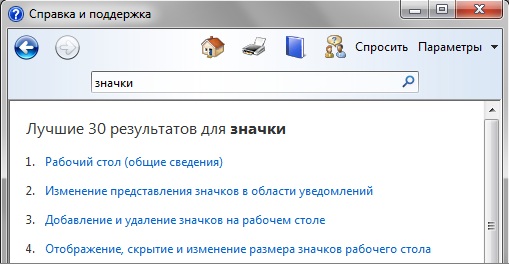
Cơm. 3. Ví dụ về tìm kiếm Trợ giúp Windows 7
Nếu trợ giúp không vừa với cửa sổ, thì dọc và Sọc ngang cuộn.
Bạn có thể sử dụng các nút Chuyển tiếp, Quay lại và Trung tâm trợ giúp để điều hướng Trợ giúp.
Nếu không thể tìm thấy thông tin mình cần, bạn nên trình bày lại yêu cầu của mình theo cách khác. Ví dụ, nếu thay vào đó yêu cầu chung“Icons” nhập yêu cầu cụ thể “Thay đổi biểu tượng”, chúng ta sẽ nhận được 23 kết quả, chính xác hơn so với yêu cầu chung.
Sao chép và in Trợ giúp Windows 7
Đầu tiên, hãy chọn và sao chép thông tin bằng một trong hai phương pháp được gợi ý bên dưới:
1) Nếu bạn cần sao chép tất cả thông tin được trình bày trong cửa sổ Trợ giúp, hãy nhấp chuột phải vào ( click chuột phải chuột). Một menu ngữ cảnh sẽ mở ra, trong đó nhấp vào “Chọn tất cả”. Tất cả thông tin sẽ được đánh dấu, sau đó nhấp chuột phải vào thông tin đó một lần nữa (nút chuột phải) và chọn “Sao chép”. Vì vậy thông tin được đánh dấu sẽ được sao chép và đặt vào clipboard chờ xử lý hành động hơn nữa từ bạn.
2) Nếu bạn chỉ cần sao chép một phần Tài liệu tham khảo, chúng ta cần làm nổi bật phần này. Để thực hiện việc này, hãy đặt con trỏ chuột ở đầu thông tin cần thiết. Rồi không buông tay nút trái chuột, chọn phần thông tin cần thiết. Bây giờ hãy nhấp chuột phải vào thông tin đã chọn (nút chuột phải) và chọn “Sao chép”.
Tất cả những gì còn lại là mở tài liệu nơi thông tin được sao chép sẽ được đặt, đặt con trỏ vào nơi thông tin được chèn và chọn Dán từ menu Chỉnh sửa. Bằng cách này, thông tin được sao chép vào clipboard sẽ được lấy từ đó. Tất cả những gì còn lại là lưu tài liệu.
Bạn có thể in thông tin từ tài liệu này bằng cách sử dụng menu File – Print.
Để in trên máy in thông tin hiển thị trong cửa sổ “Trợ giúp và Hỗ trợ”, chỉ cần sử dụng nút “In” nằm ở đầu cửa sổ, như đã đề cập ở trên.
Cửa sổ bắt đầu

Cơm. 4. Trợ giúp Windows 7 “Bắt đầu”
Nếu bạn mới bắt đầu sử dụng Windows 7, hãy sử dụng các chương trình được trình bày trong cửa sổ “Bắt đầu”. Dưới đây là danh sách các tác vụ có thể cần thiết khi thiết lập máy tính của bạn.
Để tìm cửa sổ này, hãy nhấp vào Bắt đầu và ở dưới cùng, trong trường tìm kiếm, hãy nhập truy vấn “Bắt đầu”.
Trợ giúp thiết lập Windows 7

Cơm. 5. Trợ giúp thiết lập Windows 7
Để đi tới cài đặt “Trợ giúp Windows 7”, hãy nhấp vào tùy chọn Tùy chọn (1 trong Hình 5).
Cửa sổ “Cài đặt trợ giúp” sẽ mở ra, trong đó bạn có thể xóa hoặc chọn các hộp bên cạnh các tham số:
- “Khi tìm kiếm, hãy sử dụng trợ giúp trực tuyến (được khuyến nghị)” (2 trong Hình 5) và
- “Tham gia vào Chương trình Cải thiện Trợ giúp.”
Bài tập tin học:
1) Sao chép văn bản trợ giúp trong cửa sổ Trợ giúp và Hỗ trợ, dán nó vào bất kỳ văn bản trợ giúp nào hiện có. soạn thảo văn bản(Notepad, Word, v.v.), hãy lưu lại.
2) In trợ giúp từ cửa sổ Trợ giúp và Hỗ trợ tới máy in của bạn.
Microsoft đã bỏ hỗ trợ cho định dạng trợ giúp .HLP để chuyển sang định dạng mới hơn (). Nhưng không phải tất cả nhà phát triển bên thứ ba họ biết về điều này nên trong một số trường hợp chúng tôi gặp lỗi khi truy cập trợ giúp:
“không thể tìm thấy Tập tin thắng Hlp32.hlp”
Cách mở tệp Trợ giúp .HLP trong Windows 7
Không có tập tin trong Windows 7 WinHlp32.exe, do đó các tệp trợ giúp HLP không mở được. Microsoftsoftđã phát hành một bản vá trả về WinHlp32.exeở vị trí của nó.
Bạn có thể tải xuống bản vá từ trang web, nhưng bạn sẽ phải thực hiện xác thực Windows. Nếu không phải mọi thứ đều theo thứ tự xác thực, thì theo yêu cầu: Windows6.1-KB917607-x86.msu, hoặc Windows6.1-KB917607-x64.msu, nếu hệ thống là 64-bit.
Đang cài đặt bản cập nhật KB917607

Mọi thứ có thể được thực hiện đơn giản hơn.
Từ bất kỳ máy tính nào cài đặt Windows XP, hãy sao chép tệp winhlp32.exe từ thư mục C:\WINDOWS, sau đó xóa tệp cùng tên khỏi thư mục cùng tên từ máy tính Win 7 bằng tiện ích như unlocker và sao chép tệp Win XP nêu trên vào đó.
Nếu tập tin này không có trong thư mục Windows trên máy tính Win 7 thì còn dễ hơn nữa, bạn không cần xóa gì cả, chỉ cần copy file winhlp32.exe vào đó là xong. Thay vào đó, đơn giản, thường xuyên tập tin bình thường có một tập tin sơ khai có tên này.
Dịch vụ trợ giúp Windows - Bạn bạn có dùng không? Tôi không! Và theo như tôi biết, hầu hết người dùng hệ thống này cũng không sử dụng dịch vụ của nó.
Trong tuổi trẻ máy tính của mình, với tư cách là một người đáng tin cậy, tôi hy vọng rằng mình sẽ tìm được câu trả lời cho nhiều câu hỏi của mình trong dịch vụ trợ giúp và hỗ trợ này. Nhưng hãy tưởng tượng sự thất vọng của tôi khi cái máy ngoan cố trả lời câu hỏi của tôi bằng một câu hỏi.
Chứng chỉ không chỉ vô dụng mà còn Khởi động Windows Toàn bộ dịch vụ đảm bảo hoạt động của nó bắt đầu tự động! Theo đó, điều này dịch vụ trợ giúp nằm liên tục trong bộ nhớ, chiếm tài nguyên máy tính, giám sát hành động của chúng ta để giúp đỡ kịp thời. Nói tóm lại là anh ta đang giễu cợt.
Người dùng có kinh nghiệm tắt Trợ giúp và Hỗ trợ Windows ngay sau khi cài đặt hệ thống. Và tôi sẽ chỉ cho bạn cách thực hiện điều này trong 2 giây. Như người ta vẫn nói, muộn còn hơn không.
Thay vào đó, tôi khuyên bạn nên sử dụng công cụ tuyệt vời Tài liệu tham khảo Windows . Nó hoàn toàn miễn phí. Được thực hiện theo cùng một định dạng trợ giúp hệ thống. Trong hướng dẫn này, bạn sẽ tìm thấy câu trả lời chi tiết cho hơn 300 câu hỏi về Windows 7. Rất bộ sưu tập tốt Câu trả lời cho câu hỏi phổ biến theo hệ thống, tôi sẽ nói với bạn.
Tất nhiên trước tiên bạn phải tải nó xuống...
Tải xuống tài liệu tham khảo Windows: 5,6 MB
Trong kho lưu trữ, bạn sẽ tìm thấy tệp sau...

Đây là hướng dẫn của chúng tôi! Hãy nhấn vào nó...

Có vẻ như Trợ giúp Windows thông thường phải không? Ở bên trái, chúng tôi chọn danh mục chúng tôi cần (nhấp vào dấu cộng - có rất nhiều thứ ẩn bên dưới chúng)...

Và chúng ta nhận được câu trả lời ở cửa sổ bên phải của chương trình...

Dịch vụ trợ giúp - làm cách nào để tắt nó?
Để làm điều này, chúng tôi cần tệp thứ hai từ kho lưu trữ. Nếu không có anh, chắc nửa ngày tôi phải bảo tôi đi đâu, đi đâu, ép cái gì, nhưng có anh thì...

…mọi thứ đều rất đơn giản. Hãy nhấn vào nó...

Không sao - file đã được thử nghiệm trên nhiều máy tính. Mọi thứ đều sạch sẽ và an toàn. Giống như tất cả các tệp trên trang này, tệp này không gây hại cho sức khỏe.
Phải mất một thời gian rất dài và vất vả để tạo dựng được danh tiếng, chỉ để đánh mất nó trong chốc lát bằng cách khuyên răn và đẩy đủ thứ nhảm nhí. Chúng tôi đã bị phân tâm. Vì vậy... Chúng ta nhận được phản hồi cho hành động của mình...

Vậy là xong, bây giờ lần sau khi bạn khởi động hệ thống, dịch vụ trợ giúp và hỗ trợ sẽ không tải. Đó là những gì chúng tôi muốn đạt được. Watson sơ cấp!
Đừng quên đăng ký nhận thông tin cập nhật qua RSS.
2010-06-22
Microsoft
0
Trong bài viết này: Hiển thị Thu gọn
Trong khi làm việc với máy tính, các vấn đề có thể phát sinh hoặc một công việc có thể khó khăn. Để giải quyết vấn đề này, bạn nên biết cách lấy được chứng chỉ cần thiết. Bài viết này cung cấp cái nhìn tổng quan về các phương pháp hay nhất.
Trợ giúp và hỗ trợ của Windows
Trợ giúp và Hỗ trợ Windows là hệ thống trợ giúp Windows tích hợp sẵn. Nó cho phép bạn nhận được câu trả lời nhanh chóng cho các vấn đề chung, cung cấp các phương pháp khắc phục sự cố và hướng dẫn thực hiện một số hành động nhất định. Tuy nhiên, cần lưu ý rằng nó sẽ không giúp giải quyết các vấn đề không thuộc về Windows - để giải quyết vấn đề này, bạn nên tham khảo sự trợ giúp của chương trình này (xem bên dưới).
Nút bắt đầu và chọn Giúp đỡ và hỗ trợ.
Tìm kiếm trợ giúp
Hầu hết đường tắt tìm thông tin bạn cần - nhập một hoặc hai từ khóa trong trường tìm kiếm. Ví dụ: để nhận thông tin về mạng không dây, hãy quay số mạng không dây
Hộp tìm kiếm Trợ giúp và Hỗ trợ của Windows
Xem trợ giúp
Bạn có thể xem trợ giúp theo chủ đề. Nhấp vào Duyệt trợ giúp , rồi bấm vào một trong các đầu đề trong danh sách xuất hiện. Tiêu đề chủ đề có thể chứa chủ đề trợ giúp hoặc tiêu đề của các chủ đề khác. Bấm vào chủ đề Trợ giúp để mở chủ đề đó hoặc nhấp vào một tiêu đề khác để chuyển đến chủ đề ở cấp độ thấp hơn.

Xem trợ giúp theo chủ đề
Hỗ trợ trực tuyến
La bàn màu xanh ở đầu phần trợ giúp (xem hình bên dưới) có nghĩa là nó có sẵn. Thay vì đọc hướng dẫn từng bước một bạn có thể thấy chúng hoạt động. Trợ giúp trực tuyến có thể thực hiện các thao tác như mở menu, khởi chạy chương trình hoặc nhấn nút. Việc còn lại là quan sát và ghi nhớ. Trợ giúp trực tuyến cũng chỉ có thể hiển thị từng bước, để người dùng tự thực hiện tất cả các bước trên.

Chủ đề trợ giúp với trợ giúp trực tuyến

Bước trợ giúp trực tuyến
Trợ giúp về chương trình
- "Xem trợ giúp", "Gọi trợ giúp" hoặc nội dung tương tự (văn bản này có thể thay đổi)
- hoặc -
cắm chìa khóa. Cái này nút chức năng mở trợ giúp cho hầu hết mọi chương trình.
Ngoài sự trợ giúp của chương trình, một số còn chứa các liên kết đến các chủ đề trợ giúp về các chức năng cụ thể của chúng. Bấm vào dấu chấm hỏi bên trong hình tròn, hình vuông hoặc màu được gạch chân liên kết văn bảnđể mở chủ đề trợ giúp tương ứng.

Đăng tin nhắn lên một nhóm tin
Ghi chú:
- Yêu cầu Windows Live ID (trước đây gọi là Microsoft .NET Passport) để đăng câu hỏi trên trang nhóm tin (không yêu cầu điều này). Nếu bạn không có Windows Live ID, bạn sẽ được nhắc tạo một ID trong lần đầu tiên bạn cố gắng đăng câu hỏi. Bạn không cần Windows Live ID để tìm kiếm và đọc tin nhắn trong nhóm tin.
Bạn có thể nhờ một người bạn hoặc người thân am hiểu máy tính kết nối với máy tính của bạn từ máy tính của họ bằng Hỗ trợ từ xa. Người này sẽ có thể nhìn thấy màn hình máy tính của bạn và trao đổi tin nhắn với bạn. Với sự cho phép của bạn, trợ lý thậm chí có thể điều khiển máy tính của bạn từ xa, cho phép họ trực tiếp giải quyết vấn đề. Nhấp vào liên kết
tài nguyên Internet
Nếu bạn không thể tìm thấy thông tin mình cần bằng cách tìm kiếm thông thường, hãy thử tìm kiếm trên các trang Web dành riêng cho Windows hoặc các vấn đề về máy tính. Dưới đây là bốn liên kết hữu ích.
- Trung tâm trợ giúp và hỗ trợ trực tuyến của Windows. Trang web này chứa phiên bản điện tử tất cả các chủ đề trợ giúp hiện tại Phiên bản Windows, video hướng dẫn, đánh giá chuyên sâu và hơn thế nữa thông tin hữu ích. (Truy cập vào trang web.)
- Trợ giúp và Hỗ trợ của Microsoft. Giải pháp cho các sự cố thường gặp, hướng dẫn, quy trình khắc phục sự cố từng bước và các bản tải xuống mới nhất. (Vào trang web.)
- Cơ sở tri thức Microsoft. Chứa cơ sở dữ liệu rộng lớn của các bài viết với giải pháp chi tiết vấn đề cụ thể và lỗi máy tính. (Vào trang web.)
- Microsoft TechNet. Nút này chứa tài nguyên và thông tin kĩ thuật dành cho các chuyên gia công nghệ thông tin. (Vào trang web.)
Nếu bạn không thể tìm thấy thông tin mình cần, bạn có thể liên hệ với chuyên gia để được trợ giúp. hỗ trợ kỹ thuật- người có nhiệm vụ quyết định các vấn đề máy tính. Bạn có thể liên hệ với chuyên gia hỗ trợ kỹ thuật qua điện thoại hoặc qua chương trình trò chuyện.
Bạn nên liên hệ với ai tùy thuộc vào nơi bạn mua Windows. Nếu máy tính mua đã được cài đặt sẵn Hệ thống Windows, hãy liên hệ với nhà sản xuất máy tính của bạn để được hỗ trợ. Nếu Windows được mua riêng, hỗ trợ sẽ được cung cấp bởi . Hỗ trợ có thể được cung cấp có tính phí hoặc miễn phí, tùy thuộc vào điều khoản mua hàng và việc tuân thủ các khuyến nghị trước đó.
0
2010-06-22
Microsoft
0
Trong bài viết này:
Trình diễn
Sụp đổ
Trong khi làm việc, máy tính có thể gặp sự cố hoặc các nhiệm vụ khó khăn. Để giải quyết vấn đề này, bạn nên biết cách lấy được chứng chỉ cần thiết. Bài viết này cung cấp cái nhìn tổng quan về các phương pháp hay nhất.
Trợ giúp và hỗ trợ của Windows
Trợ giúp và Hỗ trợ Windows là hệ thống trợ giúp Windows tích hợp sẵn. Nó cho phép bạn nhận được câu trả lời nhanh cho các câu hỏi phổ biến, cung cấp các phương pháp khắc phục sự cố và hướng dẫn thực hiện một số hành động nhất định. Nếu bạn cần thông tin về một chương trình khác ngoài một phần của Windows, bạn sẽ cần tham khảo phần trợ giúp của chương trình (xem phần bên dưới “Nhận trợ giúp khi sử dụng chương trình”).
Để mở Trung tâm trợ giúp và hỗ trợ Windows, hãy bấm vào nút Bắt đầu và chọn Giúp đỡ và hỗ trợ.
Nhận thông tin cập nhật trợ giúp
Sau khi bạn kết nối với Internet, hãy đảm bảo rằng tùy chọn này được bật trong Trung tâm hỗ trợ và trợ giúp của Windows. Hỗ trợ trực tuyến. Trợ giúp Trực tuyến bao gồm các chủ đề Trợ giúp mới và phiên bản mới nhất các phần hiện có.
- Bấm vào nút Bắt đầu và chọn Giúp đỡ và hỗ trợ.
- Từ thanh công cụ trong Trung tâm trợ giúp và hỗ trợ của Windows, chọn Cài đặt rồi bấm vào Cài đặt.
- Trong khu vực kết quả tìm kiếm kiểm tra hộp Khi tìm kiếm, hãy sử dụng trợ giúp trực tuyến (được khuyến nghị) và nhấn OK. Nếu bạn được kết nối với Internet, các từ Hỗ trợ trực tuyến.
Tìm kiếm trợ giúp
Cách nhanh nhất để tìm thấy thông tin bạn cần là nhập một hoặc hai từ khóa vào trường tìm kiếm. Ví dụ: để nhận thông tin về mạng không dây, hãy nhập mạng không dây và nhấn phím ⏎. Một danh sách kết quả tìm kiếm sẽ xuất hiện, với những kết quả hữu ích nhất ở trên cùng. Bấm vào một để đọc phần tương ứng.

Xem trợ giúp
Bạn có thể xem trợ giúp theo chủ đề. Nhấp vào Trợ giúp và nhấp vào một trong các tiêu đề của danh sách xuất hiện. Tiêu đề chủ đề có thể chứa chủ đề trợ giúp hoặc tiêu đề của các chủ đề khác. Bấm vào chủ đề Trợ giúp để mở chủ đề đó hoặc nhấp vào một tiêu đề khác để chuyển đến chủ đề ở cấp độ thấp hơn.

Xem trợ giúp theo chủ đề
Trợ giúp về chương trình
Hầu hết mọi chương trình đều có hệ thống trợ giúp tích hợp sẵn.
Khởi chạy hệ thống trợ giúp chương trình.
- Trong menu Trợ giúp của chương trình, hãy nhấp vào mục đầu tiên trong danh sách, ví dụ: "Xem trợ giúp", "Nhận trợ giúp" hoặc nội dung tương tự (văn bản này có thể thay đổi.)
- hoặc -
Nhấp vào nút Trợ giúp.- Bạn cũng có thể nhấn phím này để truy cập trợ giúp. Phím chức năng này mở ra phần trợ giúp cho hầu hết mọi chương trình.
Trợ giúp về hộp thoại và cửa sổ làm việc
Bổ sung sự trợ giúp của chương trình, một số những hộp thoại và các cửa sổ khác chứa các liên kết đến các chủ đề trợ giúp về chức năng cụ thể của chúng. Bấm vào dấu chấm hỏi bên trong hình tròn hoặc hình vuông hoặc liên kết văn bản được gạch chân, có màu để mở chủ đề Trợ giúp đó.

Nhận trợ giúp từ những người dùng Windows khác
Nếu không thể tìm thấy câu trả lời trong Trợ giúp, bạn có thể thử nhận trợ giúp từ những người dùng Windows khác.
Mời hỗ trợ từ xa
tài nguyên Internet
Một lượng lớn thông tin trên Internet mang đến cho bạn hy vọng tìm được câu trả lời cho câu hỏi của mình trên một trong nhiều trang web. Vì vậy, bạn có thể bắt đầu tìm kiếm thông tin bằng một yêu cầu thường xuyên trên Internet.
Nếu bạn không thể tìm thấy thông tin mình cần bằng cách tìm kiếm thông thường, hãy thử tìm kiếm trên các trang web dành riêng cho Windows hoặc các vấn đề về máy tính. Dưới đây là bốn liên kết hữu ích.
- Trang web Windows. Trang web này chứa phiên bản điện tử của tất cả các chủ đề Trợ giúp Phiên bản hiện tại Windows, video hướng dẫn, đánh giá chuyên sâu và thông tin hữu ích khác. (Vào trang web.)
- Trợ giúp và hỗ trợ của Microsoft. Giải pháp cho các sự cố thường gặp, hướng dẫn, quy trình khắc phục sự cố từng bước và các bản tải xuống mới nhất. (Vào trang web.)
- Microsoft TechNet. Trang web này chứa các tài nguyên và thông tin kỹ thuật dành cho các chuyên gia công nghệ thông tin. (Vào trang web.)
Nhận được sự giúp đỡ từ một nhà tư vấn
Nếu không tìm được thông tin mình cần, bạn có thể nhờ đến sự trợ giúp từ chuyên gia hỗ trợ kỹ thuật - người có nhiệm vụ giải quyết các vấn đề về máy tính. Có thể liên hệ với chuyên gia hỗ trợ kỹ thuật qua điện thoại, e-mail hoặc trong một chương trình hội thoại.
Bạn nên liên hệ với ai tùy thuộc vào nơi bạn mua Windows. Nếu máy tính đã được mua với hệ thống được cài đặt Hỗ trợ Windows được cung cấp bởi nhà sản xuất máy tính của bạn. Nếu Windows được mua riêng, hỗ trợ sẽ được cung cấp bởi . Hỗ trợ có thể được cung cấp có tính phí hoặc miễn phí, tùy thuộc vào điều khoản mua hàng và việc tuân thủ các khuyến nghị trước đó.
Để xem các tùy chọn hỗ trợ máy tính của bạn, bao gồm số điện thoại, hãy nhấp vào nút Hỏi ngay ở đầu cửa sổ Trợ giúp và Hỗ trợ của Windows.







